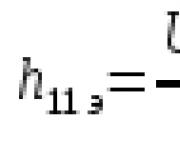Blocarea rotației ecranului iPhone 5. Ecranul iPhone sau iPad nu se rotește - ce să faci
Timp de citire: 5 min
Acum vom afla motivele pentru care iPhone-ul nu rotește ecranul în aplicații, videoclipuri, vizualizarea fotografiilor sau în browser. Rețineți că nu toate aplicațiile acceptă rotația ecranului.
Acest articol se aplică tuturor modelelor iPhone 11 / Xs (r) / X / 8/7/6 și Plus de pe iOS 13. Versiunile mai vechi pot avea elemente de meniu diferite sau lipsesc și suport hardware specificat în articol.
Deteriorarea senzorului giroscopului
În iPhone, giroscopul este responsabil pentru obținerea de date despre poziția dispozitivului în spațiu. El este cel care stabilește că obiectul gadget a fost transformat și că imaginea trebuie ajustată la ecran (album sau portret).
Senzorul poate fi deteriorat dacă iPhone-ul este scăpat, lovit sau după ce umezeala intră sub carcasă. În acest caz, trebuie să vizitați centru de service pentru a înlocui un modul defect cu unul nou.
Puneți întrebarea dvs. unui specialist
Nu știți cum să rezolvați o problemă în funcționarea gadgetului dvs. și aveți nevoie de sfaturi de specialitate?
Dezactivați blocarea rotației ecranului
Rotiți iPhone-ul la dreapta sau la stânga la 90 de grade. Acest lucru ar trebui să forțeze ecranul să facă același lucru. Dacă programul care rulează acceptă rotația ecranului, atunci acesta va apărea în fața dvs. în modul peisaj.
Când rotiți gadgetul, trebuie să îl țineți fie lateral (orientare peisaj), fie într-o poziție verticală (orientare portret), cu ecranul orientat spre dvs. Dacă în modul peisaj activați din nou blocarea rotirii ecranului, ecranul va reveni automat la modul vertical.
Prin AssistiveTouch
Deschideți „Setări” - „General” - „Accesibilitate” - „AssistiveTouch”.
Această opțiune vă permite să efectuați acțiuni care sunt adesea rezervate butoanelor mecanice (de exemplu, butoanele de blocare a ecranului). AssistiveTouch vă permite, de asemenea, să rotiți ecranul în direcții diferite în aplicațiile care acceptă acest mod de funcționare. Înainte de a utiliza această funcție, dezactivați blocarea de rotație a gadgetului.
Lângă linia „AssistiveTouch” faceți clic pe comutator. Se va face verde pentru a indica faptul că funcția este acum activată. De asemenea, pe ecranul iPhone va apărea un pătrat gri. Inițial, este mic și translucid, dar când îl apăsați, se desfășoară.

Ieșiți din setări, apoi deschideți orice program. „Note” și „Fotografii” vor funcționa, deoarece acceptă rotația garantată a ecranului.
Faceți clic pe pătratul gri. Apare un meniu cu opțiuni precum Control Center, Machine și Notification Center. Selectați opțiunea „Acasă” din partea de jos a acestei secțiuni. Selectarea acestei funcții corespunde apăsării butonului mecanic Acasă.
- Selectăm funcția „Aparat”. O filă cu parametri suplimentari.
- Selectăm „Rotire ecran”. În timp ce blocarea rotirii ecranului este dezactivată, această funcție vă permite să rotiți ecranul în orice direcție.
- Apăsați „Stânga” sau „Dreapta” pentru a comuta la modul peisaj. Dacă programul care rulează acceptă rotația, imaginea de pe gadget se va întoarce. Pentru a micșora meniul AssistiveTouch, atingeți oriunde pe ecran.

Dezactivați mărirea
Dacă ecran iPhone a oprit rotirea, apoi opriți mărirea afișajului pentru a roti ecranul de start:
- Mergi la Setari".
- Selectăm „Ecran și luminozitate”.
- În articolul „Afișare mărire” trebuie să selectați subsecțiunea „Vizualizare”.
- Comutați opțiunea „Creșteți” în poziția „Standard”. IPhone-ul va reporni apoi.

Începând cu firmware-ul iOS 4.0, la iPhoneși iPad a apărut funcția de blocare a clapetei de ecran, o caracteristică foarte utilă care va ajuta, de exemplu, să stați pe canapea, să utilizați complet dispozitivul și să nu suferiți cu o rotație neașteptată atunci când vizualizați fotografii sau scrieți SMS-uri.
Pentru a dezactiva temporar rotația ecranului, apăsați de 2 ori și derulând prin linia de jos pe tine vezi pictograma de blocarecum este prezentat în imaginea de mai sus. O blocare înseamnă un bloc, în acest mod ecranul nu se va răsturna.
LA versiuni anterioare firmware, pentru a finaliza blocarea ecranului, a fost necesar jailbreak și instalare cerere terță parte... Dacă politica măr va merge în aceeași direcție, apoi în curând (odată cu apariția noilor versiuni de firmware) necesitatea de a efectua procedura jailbreak poate dispărea cu totul.
Blocați rotația ecranului pe iPhone cu iOS 7

Dacă iPhone-ul dvs. nu întoarce imaginea, fie că este o fotografie, un videoclip, contacte sau browser, înseamnă că afișajul telefonului este blocat. În acest caz, o pictogramă de blocare într-un cerc va fi afișată în bara de stare a iPhone-ului.
Animați ecranul, adică Activarea rotației ecranului în iOS 7 este simplă, scoateți widgetul din centrul de control din partea de jos și opriți blocarea folosind aceeași pictogramă care arată blocarea în cerc. Următorul mesaj va apărea pe ecranul iPhone-ului (în centrul de control):
Bloc. orientare portret: oprit
Acum iPhone-ul poate roti din nou o fotografie sau un videoclip - atât pe orizontală, cât și pe verticală. Flip-ul ecranului se va aplica și altor aplicații, de exemplu - Contacte, Safari și altele.
Singurul inconvenient blocare nouă rotația ecranului iPhone și iPod Touch faptul că blocarea afișajului se face în principal numai pentru orientarea portretului, adică blocarea afișajului cu Safari în modul orizontal nu va funcționa, afișajul cu browserul se va roti și se va bloca pe verticală. În consecință, întins pe o parte, nu va funcționa pentru a urca pe paginile de Internet în modul orizontal pentru iPhone și iPod. Dar în iPad puteți, blocarea ecranului în tabletă funcționează.
O caracteristică comună majorității dispozitivelor Android. Există un număr mare de utilizatori care nu-și pot imagina că lucrează cu un smartphone sau tabletă fără această funcție, dar există și cei cărora nu le place și o dezactivează imediat pe gadget-ul lor.
Oricum ar fi, merită să știți sau să interziceți rotația ecranului Android căi diferite... Să aruncăm o privire mai atentă asupra modului de utilizare a acestei funcții și să cântărim avantajele și dezavantajele acestui instrument de sistem.
În ciuda tuturor avantajelor rotirii automate a ecranului, uneori această funcție poate interfera cu utilizatorul
Ar trebui să activez rotirea automată a ecranului?
Rotirea automată a ecranului este convenabilă, deoarece vă puteți răsturna tableta sau telefonul în orice moment, iar imaginea va lua imediat poziția necesară. Acest lucru este util atunci când vizionați videoclipuri, fotografii, jucați jocuri și tastați când doriți ca tastele să fie mai mari.
Pe de altă parte, în anumite situații, este declanșat într-un moment inutil - de exemplu, dacă vă întoarceți, iar senzorul din dispozitivul Android a recunoscut acest lucru ca un apel pentru a schimba orientarea afișajului. Pentru cei culcați, utilizarea gadgetului în această poziție devine un test întreg, deoarece aproape întotdeauna funcția nu funcționează atunci când este nevoie.
Nu este posibil să utilizați o tabletă sau un smartphone întins pe lateral, cu funcția de rotație activată, motiv pentru care utilizatorii preferă să o oprească complet.
Cum se configurează rotația ecranului pe Android?
 Puteți dezactiva rotirea automată a ecranului dacă aveți nevoie de el
Puteți dezactiva rotirea automată a ecranului dacă aveți nevoie de el Pentru a găsi meniul de control al funcției, urmați aceste instrucțiuni:
- Deschideți meniul dispozitivului, accesați secțiunea „Setări”.
- Utilizați fila "".
- În listă veți găsi linia „Rotire automată a ecranului” - pentru a o activa, bifați caseta, pentru a o dezactiva, scoateți-o.
Există mai multe modalități de configurare. De exemplu, există o tastă separată pentru activare sau dezactivare în declanșator, care se îndepărtează de partea de sus a afișajului - vorbim despre meniul rapid, unde se află butoanele pentru Wi-Fi, Bluetooth și alte module.
Există, de asemenea, o cheie specială în widgetul de economisire a energiei - astfel încât să puteți activa sau refuza rotația și mai rapid ecran Androidfără a intra în setări.
Caracteristici suplimentare

Există, de asemenea, un program separat pentru rotirea ecranului Android - Smart Rotator. Pentru ce este? Aplicația este făcută pentru mai multe reglaj fin acest instrument. Concluzia este că scanează sistemul și face o listă a serviciilor instalate. În plus, pur și simplu marcați toate aplicațiile în care este necesară rotația automată și, în alte cazuri, va fi dezactivată.
Se pare că acesta este un mijloc atât de auriu între faptul că funcția nu este activată atunci când nu este necesară, ci este activată în aplicații separate, unde nu puteți face fără ea.
Observăm doar un lucru - nu degeaba se află în widget-ul de economisire a energiei, deoarece utilizarea rotirii automate necesită o anumită cantitate de energie, de aceea a fost plasată în acest meniu. Dacă doriți să vă prelungiți timpul de lucru dispozitive Android, este mai bine să nu utilizați această funcție și, cu atât mai mult, nu aveți nevoie de ea - vor crește doar consumul de resurse ale bateriei.
Se poate concluziona că utilizarea rotației automate pe Android este o alegere individuală a fiecărui utilizator, deoarece este convenabilă pentru mulți, dar pentru unii aduce doar disconfort. Oricum ar fi, acum că știți mai multe despre această caracteristică de afișare, o puteți activa sau dezactiva rapid în mai multe moduri.
Dacă doriți să vizualizați imagini pe iPhone în poziție orizontală, va trebui să utilizați funcția „flip” a ecranului. Imaginați-vă o situație în care proprietarul iPhone-ului este un începător care nu știe cum să facă / să activeze rotirea automată pe un iPhone. Acest articol este pentru a vă ajuta să înțelegeți setările pentru funcțiile unui dispozitiv „inteligent”. Să aruncăm o privire la cum să configurați rotația ecranului pe iPhone și să o oprim în funcție de modelul gadgetului.
Proprietarii de dispozitive trebuie să apese de două ori butonul Acasă. Va apărea panoul multitasking. Derulați spre dreapta până când apare o săgeată curbată. Ea este responsabilă pentru răsucirea ecranului. Dacă butonul este activat, trebuie să îl „atingeți”, oprindu-l. Și invers, dacă este inactiv, activați-l.
Ultimele iPhone
iPhone echipat ultimele versiuni „Sistemele de operare” necesită o abordare diferită. Glisați în sus din partea de jos a ecranului. Apare „Centrul de control” - locul în care sunt concentrate principalele setări și funcționalități ale iPhone-ului.
Partea superioară a "CU" conține butoane, printre care există o pictogramă cu o săgeată rotundă și o încuietoare. Acest buton este comutatorul / comutatorul de rotire automată a ecranului. Când culoarea este roșie, funcția este dezactivată, afișajul nu poate fi rotit.
Activarea și dezactivarea rotirii automateConcluzie
Acum, fiecare utilizator iPhone știe ce înseamnă pictograma de blocare cu o săgeată curbată în jurul său și cum să desfășoare ecranul, dacă este necesar. Dezvoltatorii companiei Apple prevăd automat rotirea automată, efectuată prin setări. Când mutați telefonul într-o poziție orizontală, imaginea se rotește și urmând corpul dispozitivului. Pentru vizionarea de imagini, filme, videoclipuri, aceasta este cu siguranță o opțiune convenabilă.
În unele situații, ecranul iPhone poate îngheța și nu se reorientează de la portret la peisaj. În acest articol, vom lua în considerare instrucțiunile dacă ecranul nu se rotește pe un iPhone.
Înainte de a trece direct la instrucțiuni, dorim să vă reamintim că unele aplicații utilizează doar format portret sau doar peisaj pentru afișarea conținutului. Prin urmare, în primul rând, trebuie să verificați rotația ecranului de pe iPhone aplicații standard, de exemplu în Calendar sau Calculator. Dacă în aceste aplicații ecranul dvs. nu rotește iPhone-ul, urmați pașii următori conform instrucțiunilor de mai jos.
Cum se face rotirea ecranului pe iPhone
Ecranul iPhone-ului s-a oprit din rotire
Trebuie să dezactivați blocarea orientării pe iPhone. În acest caz, pictograma - va fi afișată în linia de notificare.
Urmează următoarele instrucțiuni:
- glisați din partea de jos a ecranului în partea de sus,
- se va deschide o filă cu „Control Center”, veți vedea o pictogramă cu o blocare într-un cerc, apăsați-o.

De asemenea, dacă ecranul iPhone a încetat să se rotească, trebuie să dezactivați mărirea afișajului pentru a roti ecranul de pornire (trambulină):
- Accesați aplicația Setări
- Accesați aplicația Ecran și luminozitate
- Mai departe, în secțiunea „Afișare mărire”, trebuie să introduceți subsecțiunea „Vizualizare”.
- Comutați funcția „Mărire” la formatul „Standard”. Apoi, dispozitivul va reporni.
Dacă după parcurgerea pașilor de mai sus ecranul este încă nu se rotește pe iPhone, încercați să reporniți dispozitivul din nou. Dacă problema este încă relevantă, atunci problema nu se află în setări, ci direct în hardware-ul în sine. Cea mai bună opțiune ar fi să contactați centrul de service pentru a diagnostica defecțiunea.